Правильное использование CSS свойства float может стать непростой задачей даже для опытного верстальщика. В этой статье собраны варианты применения float, а также некоторые ошибки, с наглядными примерами.
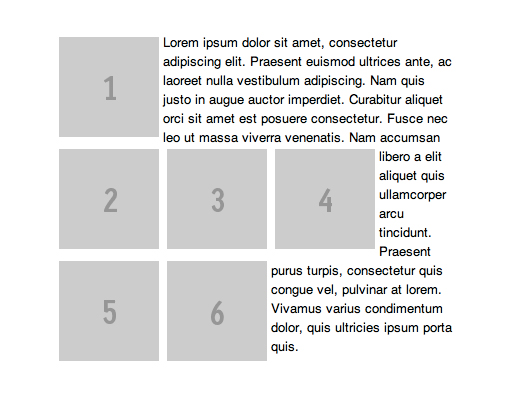
Что такое float?
Некоторые элементы в CSS являются блочными и поэтому начинаются с новой строки. Например, если расположить два абзаца с тегами P, то они будут находится друг под другом. Другие же элементы являются «строчными», т.е. отображаются на странице в одну строку.
Один из способов переназначить элементам тип обтекания — это использование свойства float. Классический пример — использование float для выравнивания картинки по левому или правому краю. Вот простой HTML-код картинки и абзаца:
<img src="http://lorempixum.com/200/200/" />
<p>Lorem ipsum...</p>
Они отображаются с новой строки:
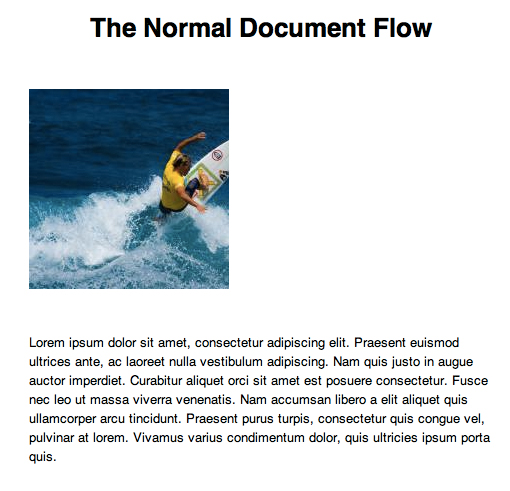
Добавляем немного CSS картинке:
img {
float: right;
margin: 20px;
}
Получается выравнивание по правому краю:
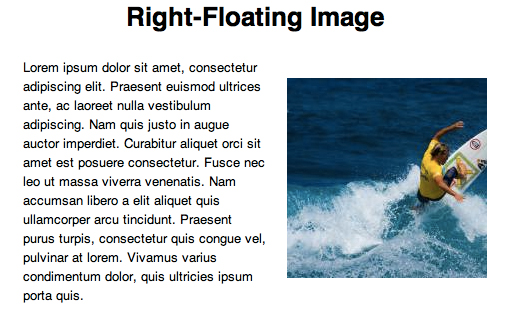
Если текста больше, то абзац будет обтекать картинку:
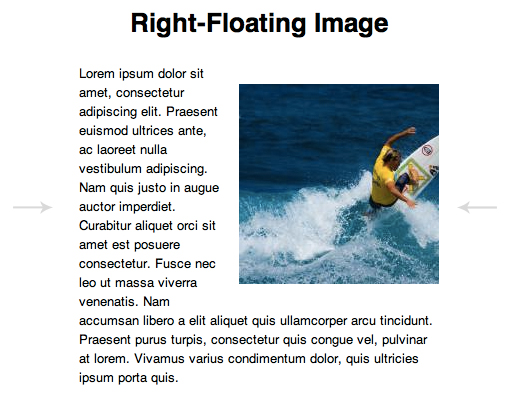
Допустим, нам нужно сделать отступ в 20 пикселей между картинкой и текстом. Вот такая конструкция работать не будет:
p {margin: 20px;}
Правильно вот так:
img {margin: 20px;}
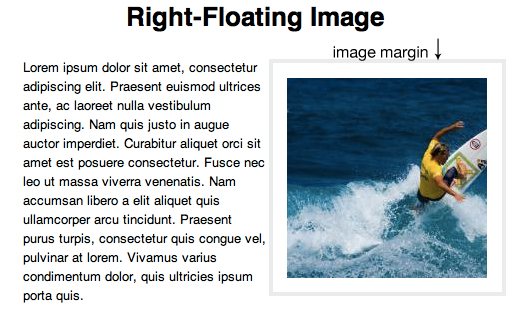
Почему же не работает отступ для абзаца? Чтобы разобраться, добавим рамку:
p {
border: solid 1px black;
}
Результат может вас удивить:

Оказывается, картинка находится внутри абзаца! Поэтому и не работает свойство margin в первом случае. Чтобы исправить это, можно применить float:left к абзацу и указываем абсолютную ширину:
img {
float: right;
margin: 20px;
}
p {
float: left;
width: 220px;
margin: 20px;
}
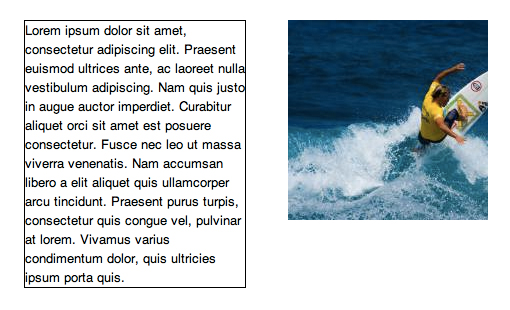
Странные правила float
Перейдем к более сложным вариантам использования float: к правилам, регулирующим плавающие объекты. Это бывает необходимо при верстке галереи изображений. Например:
<ul>
<li><img src="http://placehold.it/100x100&text=1"/></li>
<li><img src="http://placehold.it/100x150&text=2"/></li>
<li><img src="http://placehold.it/100x100&text=3"/></li>
<li><img src="http://placehold.it/100x100&text=4"/></li>
<li><img src="http://placehold.it/100x100&text=5"/></li>
<li><img src="http://placehold.it/100x150&text=6"/></li>
<li><img src="http://placehold.it/100x100&text=7"/></li>
</ul>
По умолчанию каждый элемент списка появится с новой строки. Если применить к каждому float:left, изображения встанут в один ряд с переносом строки:
li {
float: left;
margin: 4px;
}
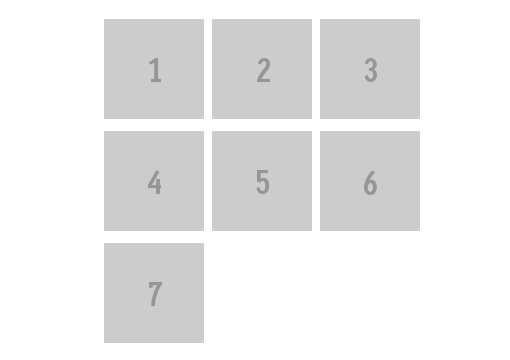
Но что, если изображения разной высоты?
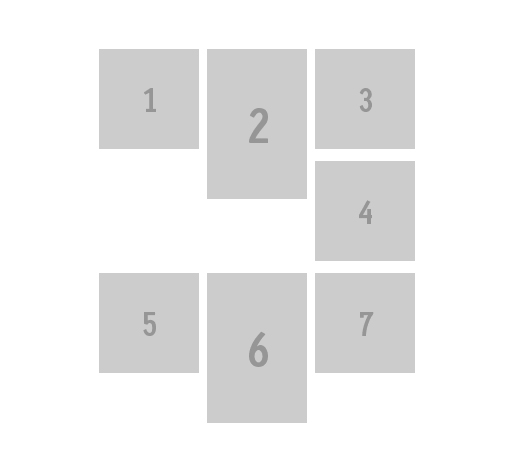
Если мы добавим элементам списка отображение в одну строку, получится немного симпатичнее:
li {
display: inline;
}
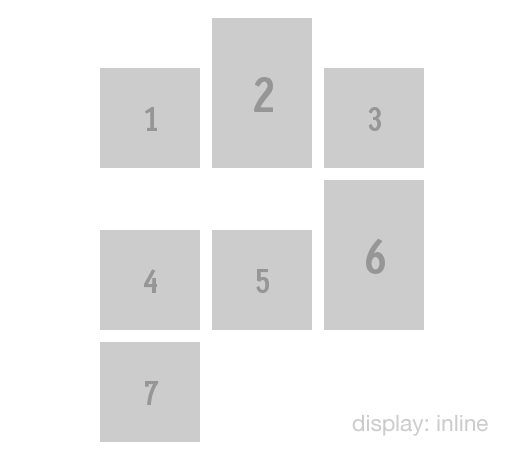
А теперь выравниваем по вертикали:
img {
vertical-align: top;
}
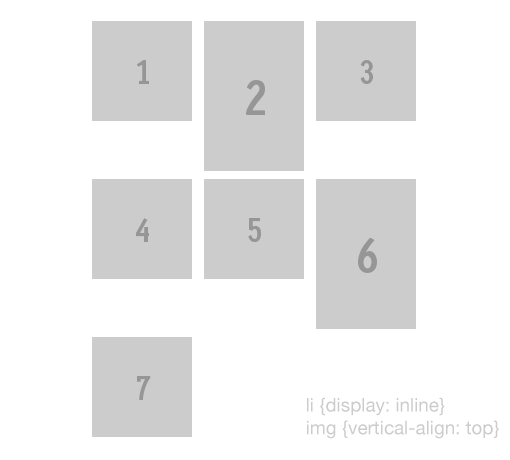
Следует помнить, что в случае большей высоты картинок, остальные изображения обтекают только одно предыдущее, например:
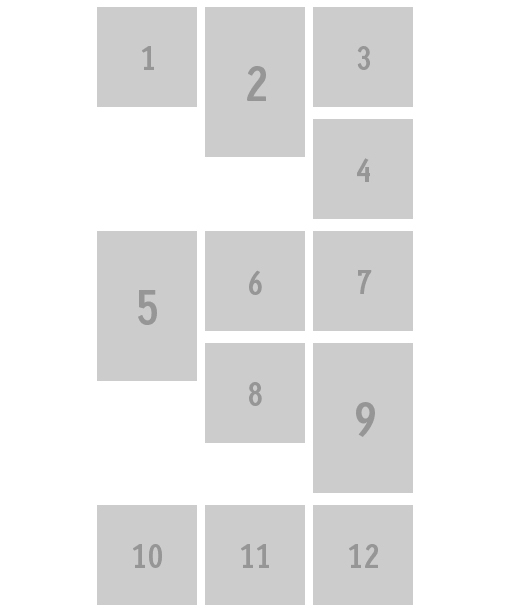
Пример изменения очередности элементов — например, у нас есть список элементов по порядку:
<ul>
<li><img src="http://placehold.it/100x100&text=1"/></li>
<li><img src="http://placehold.it/100x100&text=2"/></li>
<li><img src="http://placehold.it/100x100&text=3"/></li>
<li><img src="http://placehold.it/100x100&text=4"/></li>
<li><img src="http://placehold.it/100x100&text=5"/></li>
<li><img src="http://placehold.it/100x100&text=6"/></li>
</ul>
Если мы хотим расположить их в обратном порядке, просто применяем float:right вместо float:left, и не придется менять порядок в HTML:
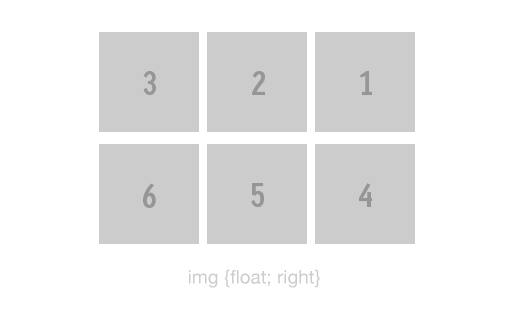
С помощью float удобно группировать элементы на странице, но большой проблемой становится то, что последующие элементы (текст или блок) также получают свойство обтекания. Например, у нас есть блок картинок:
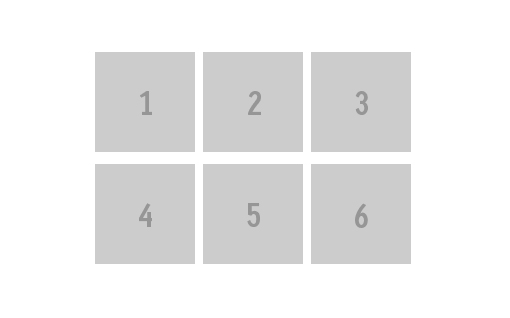
Текст под ним начинает обтекать весь блок:
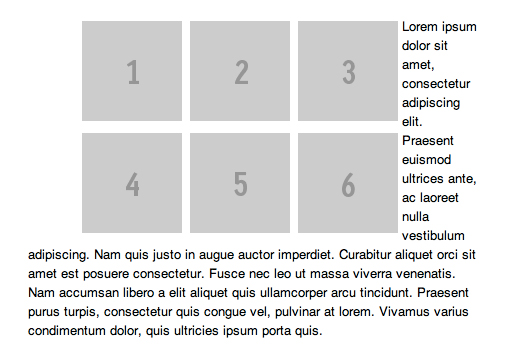
Чтобы избежать этого, необходимо использовать свойство clear. Если применим его ко второму изображению:
ul li:nth-child(2) {
clear: left;
}
Получим вот, что:
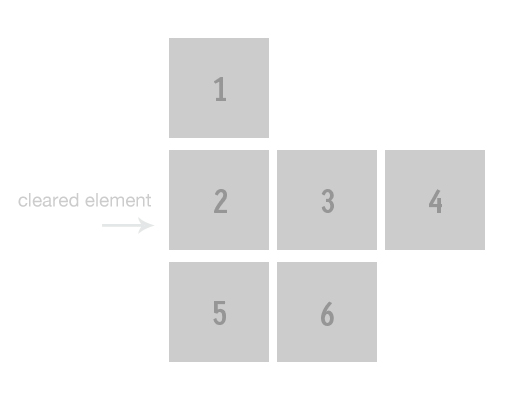
В этом случае остальные изображения продолжают наследовать float:left. Соответсвенно текст будет отображаться коряво:

Нужно применить clear:both к абзацу:
p {
clear: both;
}
Наша проблема решена:
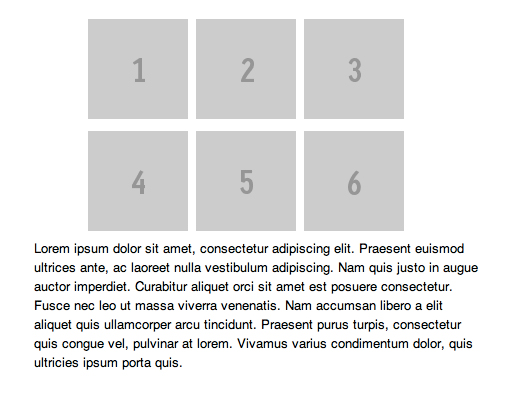
Теперь предположим, что нам необходимо установить фон для галереи из предыдущих примеров. Если бы элементы были не плавающими, то получилось бы вот, что:
ul {
background: gray;
}
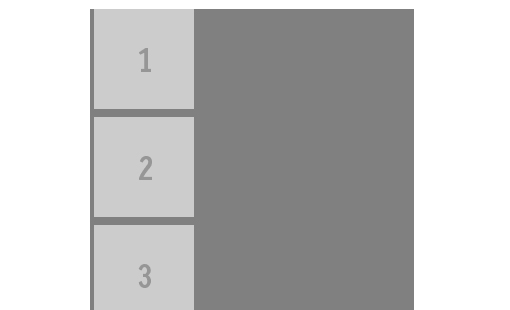
Но если элементам списка применить float:left, фон совсем пропадает:
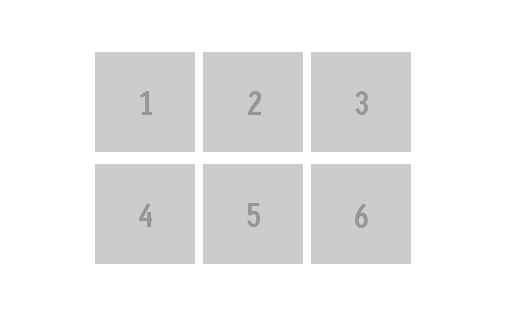
Если мы сначала устанавливаем высоту для UL:
ul {
height: 300px;
}
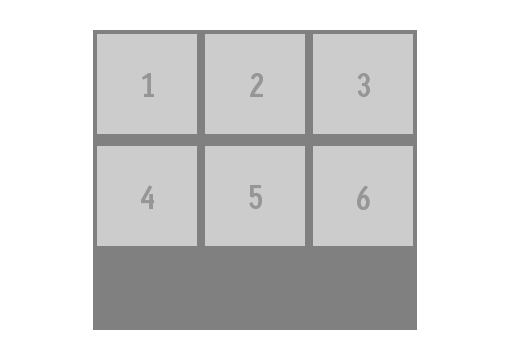
Это тоже не решает проблему, т.к. размеры фона заданы абсолютно. Нам поможет класс clearfix, который будет применен к div на том же уровне, что и элементы UL.
.clearfix {
clear: both;
}
Существует еще одно решение, с использованием overflow:
ul {
overflow: auto;
}
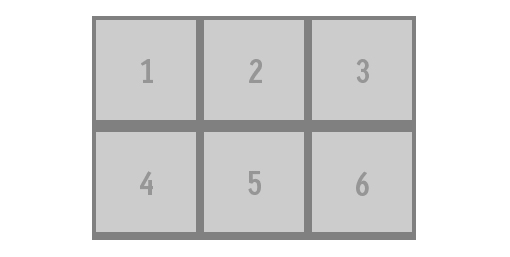
Девять правил float-элементов:
- Плавающие элементы не могут выходить за край своего контейнера-родителя.
- Каждый плавающий элемент будет отображаться справа или ниже от предыдущего при float:left, либо слева и ниже, при float:right.
- Блок с float:left не может быть правее, чем блок с float:right.
- Плавающий элемент не может выходить за пределы верхней границы своего контейнера.
- Плавающий элемент не может располагаться выше, чем родительский блок или предыдущий плавающий элемент.
- Плавающий элемент не может располагаться выше, чем предыдущая строка inline-элементов
- Плавающий блок должен быть расположен как можно выше.
- Один плавающий элемент, следующий за другим, не может выходить за пределы своего контейнера — происходит перенос на следующую строку.
- Блок с float:left должен быть расположен как можно левее, а с float:right — как можно правее.
Автор: grokru


Спасибо!